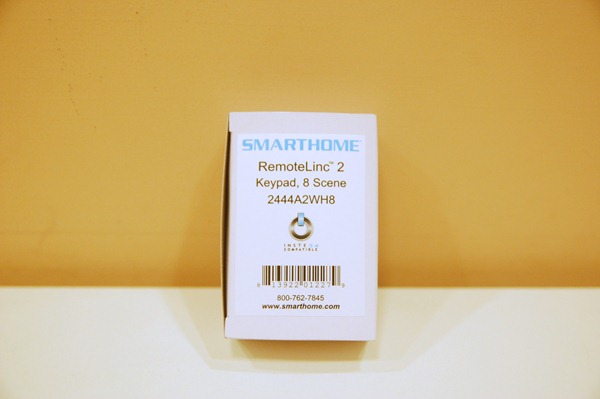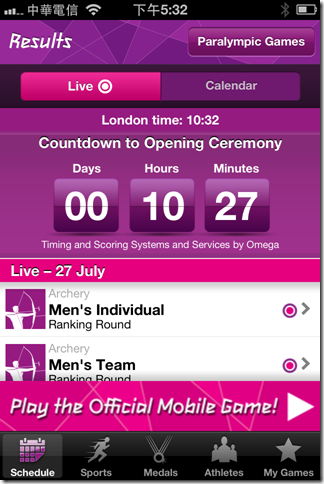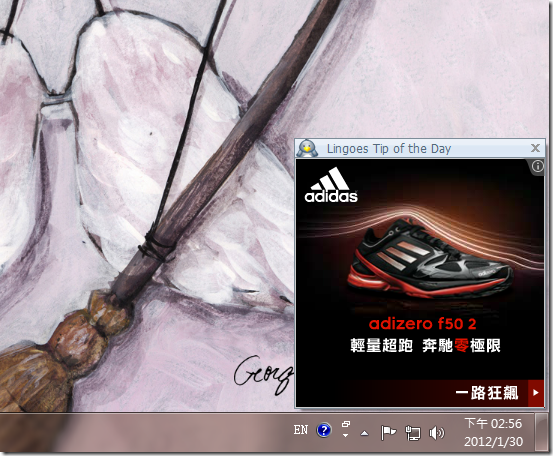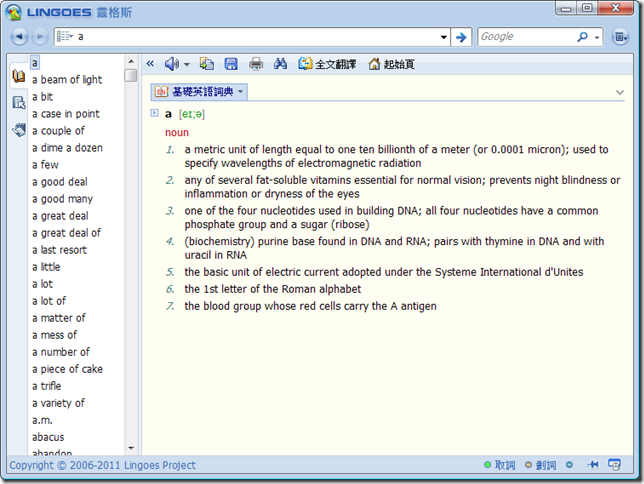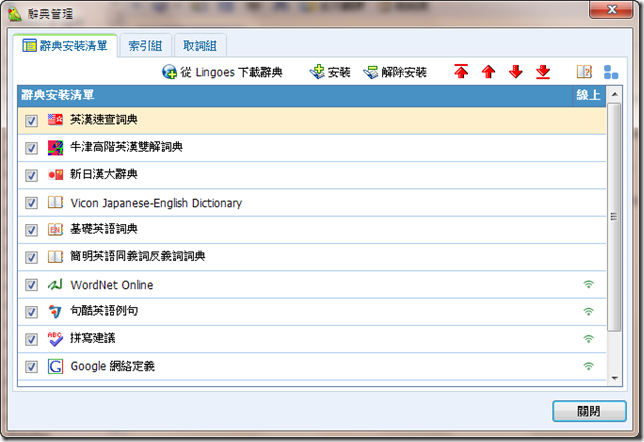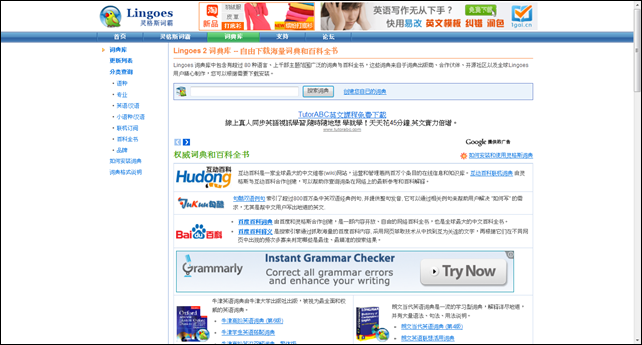開關對於每個家庭來說,都是再平常也不過的東西了。不過像開關這麼簡單的東西,台灣與國外的設計方式就有著極大的差異。以台灣來說,常常一個開關箱中就藏了兩到三個迴路。只要利用卡式開關,一組開關就可以控制三組電燈。例如這款B&Q在賣的三開關蓋板組一樣:
http://www.i-house.com.tw/product/detail/id/275864
可能是國外居住空間比較大的關係吧,很少看到像台灣流行的這種三聯式的卡式開關,而是採用一個迴路一組開關的方式。也就是說,如果必須控制三組電燈開關,則需要在牆上挖出三個開關寬度的開孔,然後將上三個開關寬的開關箱才行。就像這樣:

上圖摘自:http://pixiescorner.wordpress.com/2008/07/10/installing-a-insteon-switchlinc-or-icon-switch-device/
另人遺憾的是,目前所有的自動化開關,都是走國外的設計方式。也就是一組開關,只能控制一組迴路。所以如果你的開關箱中有兩個迴路的話,就只能挖洞了。
2012年11月28日 星期三
無中生有的開關
2012年10月31日 星期三
半夜太冷的話,就關掉電風扇吧!
在閒話家常之後,我再把話題拉回到家庭自動化吧。說到目前什麼二代宅、三代宅的智慧居家,設計的出發點,都是要讓家中的住戶減少拖鞋的耗損。所以才會開發出只要按一下按鈕,家裡就會像建醮的醮壇一樣閃閃發光。只要再按一下電視,就可以看到昨天在PC Home上買的東西是不是送到了,而不是只有海棉寶寶。
一個理想的智慧住宅,應該就像管家一樣,知道你的需求,並且在需要時自動為你做調整。當然,要開往偉大的航道,也得先找到顛倒之山才行。所以這次我就用個簡單的計畫,來作為一個理想的智慧住宅的開端。這個計畫就是:
半夜太冷的話,就關掉電風扇吧!
聽起來實在夠簡單吧,但是它的背後,卻隱藏著許多平常人不會去想到的科技和技術。首先,就先從「關掉電風扇」這件事情談起吧。
2012年10月22日 星期一
隨心所欲的多功能遙控器–Insteon RemoteLinc 2
上篇介紹到我使用了Insteon的FanLinc來換掉原有的吊扇遙控開關。Isteon FanLinc與現有市面上的吊扇遙控器組很像,替換方法也一樣。
但有個最大的差別,就是它並沒有遙控器。
不過沒有遙控器這件事,對於家庭自動化的環境來說,並不是太大的問題。因為只要透過電腦,任何一個開關,都可以拿來連動控制吊扇中的控制器。不過目前所有的控制開關,都是要吃電的。也就是為了要控制吊扇,你必須設定一組開關,例如Insteon KeypadLinc,然後接上插頭,如此大費周章,只為了取代一個過去裝上三號電池就可以運作的遙控器?
這個時候,就輪到新的玩意兒出場了。
Insteon RemoteLinc 2 是以遙控器的概念來設計的。它有8個按鈕,你可以用電腦去設定當每一個按鈕按下去時,要進行哪些工作。Insteon RemoteLinc 2是靠電池運作的,它內建了無法更換的鋰聚合物電池,充一次電約一個小時左右。依照官方說法,正常的情況下,每次充電可以使用9~12個月。
2012年10月19日 星期五
為吊扇增加點智慧吧–Insteon FanLinc
目前家庭自動化元件對於家電的控制,還停留在非常原始的階段。以電燈來說,就只能控制電流的壓出,來達到調光的功能。而對於一般的電器來說,就只剩下「通電」以及「斷電」兩種功能了。
例如,對於吸塵器來說,通了電,吸塵器就會開始不分清紅皂白地把空氣中的灰塵往自己肚子裡頭猛吸,斷了電,就會停止運作。在這之間若想要自動控制吸塵器的吸力,便是不可能的任務了。
不過有個家電卻突破了這項限制,而使得它比其他的家電多了一點點的智慧。這個家電,就是許多家庭天花板上的常客 - 吊扇。
如果你到特力屋的吊扇專區走一遭,會發現其實所有的吊扇控制器的功能都是一樣的。每個吊扇控制器都有個電燈的開關,以及強、中、弱三段的風速控制。而控制器的控制元件,都是長的扁扁長長的,方便你隱藏在吊扇的吊架裡頭。
就因為吊扇的控制器是標準化的,所以Insteon推出了內含自動控制功能的吊扇控制器 – Insteon FanLinc。
2012年10月17日 星期三
全家情境開關 v2.0 - 開關不變,只是嵌到牆裡去了
身為一個先進的自動化家庭,免不了三天兩頭要改改這,改改那的。今年6月的時候,我用了一組Insteon 6-Button KeypadLinc,來當做全家情境的控制器,用來告訴電腦有人在家、大家都去睡覺了,還是大家都出門去了。有興趣的朋友可以參考底下的連結:
全家情境開關建置–使用Insteon KeypadLinc 6-Button
而這時我在客聽使用的開關,是Cooper的Aspire RF二線式的調光開關:
這個開關看起來美觀、大方,操作起來也很容易。中間最大的區塊,是用來控制電源的按鈕,左邊8個LED,可以顯示目前的調光亮度以及開關狀態,右邊細細長長的按鈕,則可以調整燈泡的亮度。雖然這個開關看起來很不錯,但是卻有個很大的問題。這個問題,得從基本的配線原理講起。
2012年8月12日 星期日
我的單字卡解決方案
對於想要有效率背單字的朋友,可以參考「如何學會各種語言」這本書所提到的方法。首先在你的抽屜中準備一疊空白名片,然後在名片的正反兩面劃上五條線,也就是區分出六個區塊出來。當你看到要記憶的單字時,把原文記在一面,再把你的語言寫在另外一面,順序都是由上而下。我之前口袋中總是準備著2、30張背單字的名片,有空的時候就會拿出來看看自己有沒有記住,如果名片上的六個字全都記住了,這張名片就可以直接丟掉了。
這個方法挺實用的,但就是沒那麼高科技,畢竟現在是人手一台智慧型手機呀。不過要用手機來取代單字卡還算容易,畢竟現在手機程式太普遍了。不過要在手機上製作單字卡,可就沒那麼容易了。因此全面的單字卡方案,除了手機程式外,還得包含單字卡的製作工具才行。
單字卡的雲端服務 – Quizlet
這年代什麼都要放在雲端,連單字卡都不例外。Quizlet是一個專業的單字卡服務網站。如果懶得自己做單字卡,你可以直接搜尋是不是有其他的學習同好已經做好現成的單字卡可以用了。如果你的運氣不是那麼好,沒有關係。Quizlet提供了極其方便的工具,可以讓你在非常短的時間內,就做出另人驚豔的單字卡。
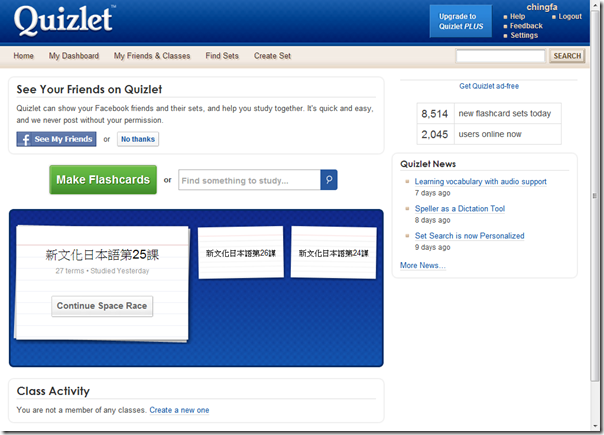
2012年8月1日 星期三
快裝上倫敦奧運官方App,為中華隊加油吧。
又到了四年一度的奧運盛會了。繼上屆北京奧運首度進行高畫質直播後,本屆倫敦奧運也做了一些新的創舉。除了上次世足賽首先進行的3D高畫質直播外,國內談到奧運轉播權的愛爾達電視更是大手筆,一次開設十多個奧運的專用高畫質頻道。讓你24小時都能掌握各項比賽的高畫質直播賽事。
除此之外,本屆倫敦奧運的主辦單位還發行了Android與iPhone專用App。可以讓你更即時地掌握所有的比賽時間,以及各項競賽的成績。有與趣的人可以在App StoreLondon 2012 Result關鍵字搜尋。
一進到Lodon 2012 Result,畫面會顯示目前正在進行的比賽。這個畫面是在比賽前抓的,所以還會出現開幕式的倒數時間。
也可以用日期來搜尋每一天的競賽活動。除此之外,你還可以預約特定某一場比賽,當比賽開始時,App會出現訊息通知你。
2012年6月26日 星期二
全家情境開關建置–使用Insteon KeypadLinc 6-Button
自動化家庭的開關,與傳統的開關設計有著很大的差別。傳統的開關是針對單一的電器作動作。例如這個開關打開了,客廳的電燈就會被打亮。另一個開關打開了,吊扇就會開始轉動。但是自動化的開闢運作,則是在於告訴控制中心現在家中的狀況。例如,我要出門了、我回來了,我要去睡覺了。控制中心再根據目前家裡的狀況,自動去打開或關閉各種電器。
今天要建置的,就是用來設定全家情境的開關。這個開關必須放在家中一進門就可以看到的位置,這樣只要一回家按下一個按鍵,全家就活起來了。也因為這個位置是客人一進門就會看到的區塊,因此造型自然不能太突兀。所以我這次採用了Insteon的KeypadLinc 6-Button,作為全家情境開關的主角。
2012年6月25日 星期一
Insteon基礎建置–PowerLinc 2413U開箱
目前家庭自動化有幾個較大的陣營,分別是以電力網路為基礎的x10,以無線技術為基礎的Z-Wave,以及綜合電力網路以及無線Insteon系統。當初我在建置家庭自動化系統時,原本是想採用Insteon的系統的。但是Insteon的設備大多需要中性線,偏偏我家所有的開關全都沒中性線。而且考量到Z-Wave是開放性的標準,生產的設備廠商較多,因此最後才會以Z-Wave作為基礎架構。
沒想到Insteon這家公司非常地積極,沒多久就推出了整合電力網路與無線技術的雙頻方案。在中性線方面,最近也推出了不用中性線的調光器。而以開發能力來說,Insteon推出新產品的速度,更是其他單一廠商所無法比擬的。連Z-Wave各家廠商都沒輒的吊扇控制器,Insteon也推出了原生的解決方案 – Insteon FanLinc。
好在我用的家庭控制系統,是完全開放的Homeseer系統。Homeseer採用的是Plug-In的架構,雖然系統自身是設計用來控制Z-Wave的系統,但是透過3rd的Plug-In,Homeseer可以控制各種電腦可以連接的裝置。當然,Insteon的系統也不例外。所以這次的計畫,就是為家裡的自動控制環境,加入Insteon的系統。將來不管是Z-Wave還是Insteon的系統,全都可以通吃。
要讓Homeseer系統控制Insteon的裝置非常地簡單。只要買一個Homeseer用的Insteon Plug-In軟體,再加上一個Insteon PowerLinc Modem就可以了。
PowerLinc的功能,簡單說起來,就是電腦和Insteon設備之間的翻譯器。這次我買的2413U,是雙頻的機型。當電腦需要下指令給Insteon設備時,電腦可以透過USB介面,將訊號以無線,以及電力網路的方式,傳遞給家中所有的Insteon設備。如果Insteon設備有訊息要傳給電腦,則是透過相反的路逕進行。
這就是今天的主角,Insteon PowerLinc 2413U。
它的大小,就比一般常見的變壓器要大上一些。
PowerLinc的介面非常簡單,一端插上家裡任何一個插座上,另一端則透過Type-A的USB接上電腦就可以了。
要注意的是由於Insteon的系統是透過電力網路來傳遞的,因此所有的Insteon設備,最好都是直接插上插座上。如果是透過延長線,則要確定延長線沒有濾波的功能。否則Insteon的訊號會被當作雜訊給過濾掉了。
每個Insteon設備,都有一組特定的位址。透過這組位址,Insteon PowerLinc才能與特定的設備溝通。位址會直接貼在Insteon設備上。
這就是PowerLinc的所有配件。就只有PowerLInc本體,以及一條USB連接線而已。
在安裝好PowerLinc以及驅動程式,並且Homeseer也安裝好Plug-In之後,就可以透過Homeseer與Insteon裝置聯繫了。詳細作法留待下回再述。
2012年1月31日 星期二
我的電子字典解決方案 v2 – Lingoes
記得在6年前,我寫了一篇Blog文章,推薦我所使用的Babylon電子字典。
http://afa.typepad.com/afa/2006/07/_babylon.html
一直到現在,我還是認為Babylon是最好的電子字典。只是這家以色列公司的一些作法,實在另人不敢恭維。舉個最誇張的例子,每次我在線上購買了他們的產品後,隔兩天,我一定會接到一通從國外打來的,英文腔調怪怪的電話。意思就是說感謝你購買他們的產品,他們現在推出電話特惠方案,只要你在電話中同意購買兩套LIcense,就給你一個優惠的價格。我要他們寄Email給我就好,結果還不行咧,說什麼一定得在電話中決定。我只不過是買了套電子字典,弄得好像落入詐騙集團的陷阱一樣。而且他們的License管控可嚴得很,只要你在第二台電腦上安裝同一個LIcense序號,過沒多久就會收到Email通知你License違規了。
但真正另我失望的還不是這一點。打從Internet Explorer 8開始,微軟就在瀏覽器中採用Clear Type字型技術。這麼做的結果,讓原先的Babylon 8螢幕取詞的功能完全失效。Babylon的官網上是說你可以在Windows設定中指定不使用Clear Type字型即可。但這樣做卻會讓你的螢幕回到傳統CGA時代一樣,文字全都慘不忍睹。弄了快一年,Babylon終於解決了IE8螢幕取詞的問題。但很抱歉,只支援Babylon 9。至於Babylon 8的使用者,你得再花給50多美元升級上去才行。
好吧,我是真的遇上詐騙集團了。
找了老半天,終於給我發現類似Babylon的替代品了。他的名字就叫做Lingoes,中文叫靈格斯翻譯家。
Lingoes無論是在架構上、畫面上,還是操作上,實在是跟Babylon太神似了。他也是採用系統與字典分離的架構。你可以自己上網下載你要的電子字典,看你裝了哪個語言的電子字典,Lingoes就可以翻出那國語言的文字。但與Babylon最大的不同是 —— Lingoes竟然是免費的。
但免費還是要些代價的,Lingoes是靠廣告經營的。所以每天一次,他會在你的螢幕右下角出現非常含蓄的廣告。片刻之後,他還會非常含蓄的默默消失。
每天才一次耶,這是多麼大的恩惠呀。相較於Babylon,你不但付了錢,一不小心,你的首頁還會被改成莫名其妙的Babylon搜尋引擎,IE的工具列上還會出現Babylon Toolbar這個不速之客來說,已經仁慈太多了。
至於操作介面,電子字典嘛,有誰不是長這樣呢,看一看就好。
至於辭典管理的功能,就比Babylon來得稍微優秀一些了。你可以在這裡安裝/移除辭典。也可以決定哪些索引時要使用哪些辭典,順序如何。取詞時要使用哪些辭典,順序又是如何。舉例來說,英漢字典我喜歡用牛津雙解的,因為他的解釋超乎一般的詳盡。除了正常的英漢對照外,還有一堆例句、配合用法等等。但問題就是每個字查出來的內容就太複雜了。這種辭典就適合放在索引組,有興趣的時候自己進來查。如果放在動態取詞組,Pop-Up的畫面可能就佔了大半個螢幕,連字義還沒看完,視窗就消失了。
Lingoes提供了近80種語言,1000多部的辭典。當然,全部都是免費的。只不過這裡的辭典漢語的部份大多是以簡體字為主。想當初2000年的時候,Google搜尋中文大多是正體字的網頁的,現在也幾乎都是簡體字網頁的天下了。記得以前兩岸剛互通的時候,不知從哪裡看到一本繁簡字對照字典,那時還覺得我怎麼可能把這麼多字全部背下來的。沒想到現在看簡體字就像看到正體字一樣,一點閱讀障礙都沒有。唉~~~~~~
比較有趣的是,這裡除了語言的辭典外,還提供了許多專業的查詢工具。例如以電腦網路來說,你還可以下載VC++、PHP、OpenGL等函數速查工具,我看簡直可以拿來當MSDN來用了。
當然,Lingoes也不是什麼地方都比Babylon要好。至少在片語的部份,Lingoes就還得跟Babylon多學學。目前看來,Lingoes只能針對滑鼠點到的那個字進行查詢,沒有辦法跨空格,甚至是跨其他的單字來進行片語查詢。如果要做英文翻譯的輔助軟體,我可能還是會含淚使用Babylon。但是如果只是一般上上網,查查單字的話,Lingoes就很足夠了。